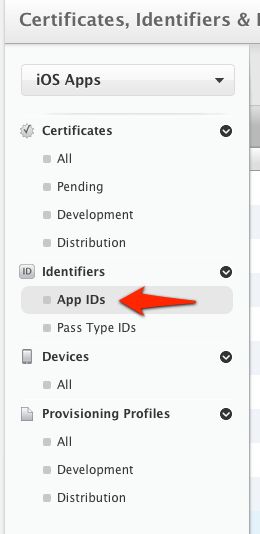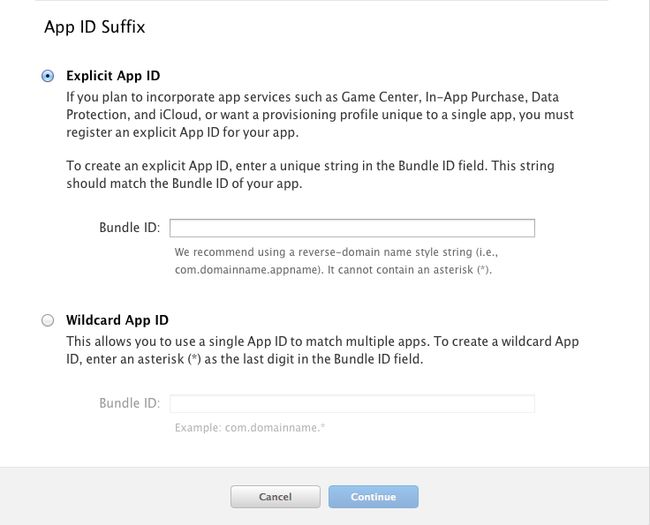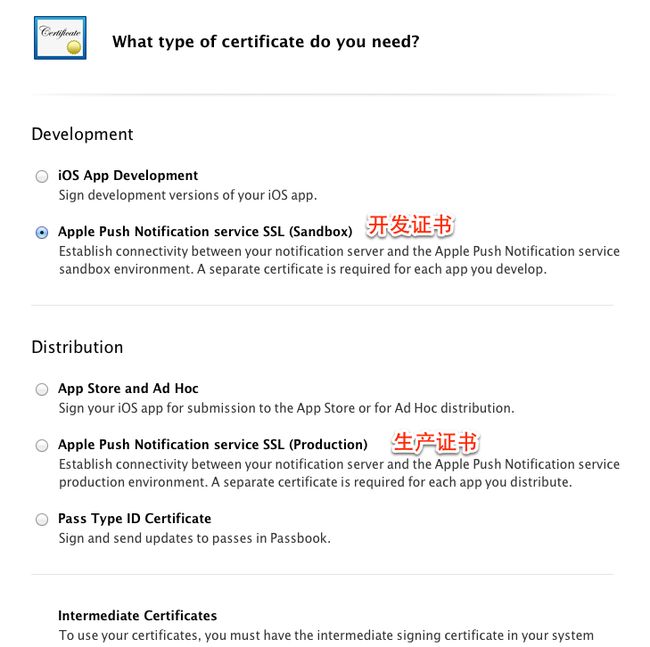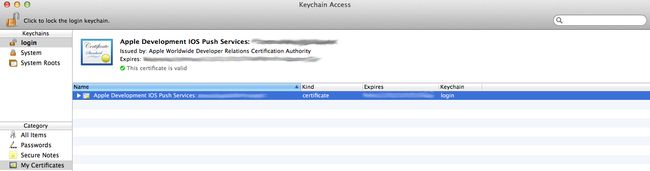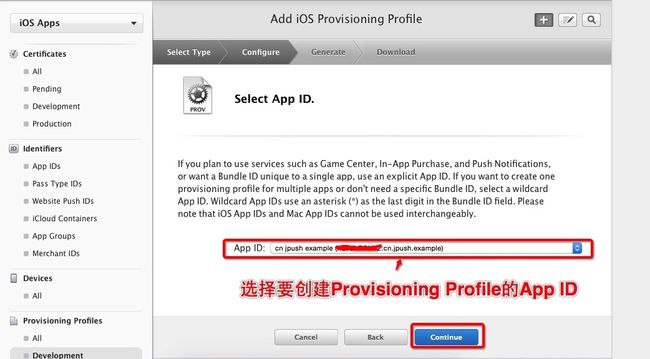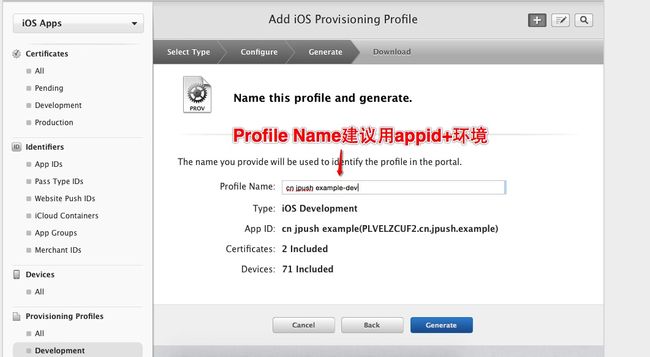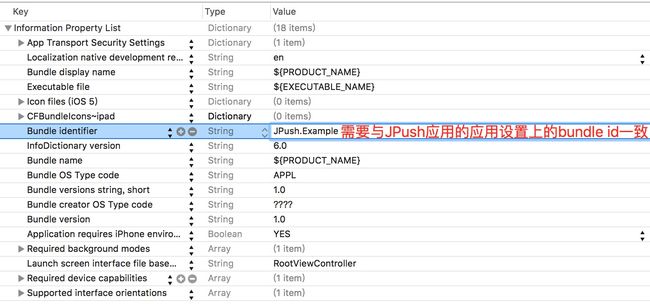iOS 证书 设置指南
创建应用程序ID
登陆 iOS Dev Center 选择进入iOS Provisioning Portal。
在 iOS Provisioning Portal中,点击App IDs进入App ID列表。
创建 App ID,如果 ID 已经存在可以直接跳过此步骤
为 App 开启 Push Notification 功能。如果是已经创建的 App ID 也可以通过设置开启 Push Notification 功能。
根据实际情况完善 App ID 信息并提交,注意此处需要指定具体的 Bundle ID 不要使用通配符。
配置和下载证书
如果你之前没有创建过 Push 证书或者是要重新创建一个新的,请在证书列表下面新建。
新建证书需要注意选择证书种类(开发证书用于开发和调试使用,生产证书用于 App Store 发布)
点击 Continue 后选择证书对应的应用ID,然后继续会出现“About Creating a Certificate Signing Request (CSR)”。
根据它的说明创建打开KeychainAccess 创建 Certificate Signing Request。
填写“User Email Address”和“Common Name” 后选择 Saved to disk 进行保存 。
继续返回Apple developer 网站点击 Continue ,上传刚刚生成的 .certSigningRequest 文件生成 APNs Push Certificate。
下载并双击打开证书,证书打开时会启动“钥匙串访问”工具。
在“钥匙串访问”中你的证书会显示在“我的证书”中,注意选择“My Certificates” 和"login"
导出 .p12 证书文件
注意要选“login”和“My Certificates” 导出证书时要选中证书文件,不要展开private key。
将文件保存为Personal Information Exchange (.p12)格式。
将文件保存为Personal Information Exchange (.p12)格式。
上传证书
在 JPush 管理 Portal 上,针对某应用程序,上传上面步骤得到 .p12 证书文件。这是 iOS SDK 能够接收到 JPush 推送消息的必要步骤。
Provisioning Profile的创建
创建Provisioning Profile的前提,已在Apple Developer网站创建待发布应用所使用的Bundle ID的App ID,且为该App ID创建了APNs证书,如下图:
创建App ID、APN证书和p12证书的导出的具体步骤请看 :iOS 证书 设置指南
在苹果开发者账号的Provisioning Profile页面点击下图按钮,创建Provisioning Profile
选择此Provisioning Profile的环境后点击[Continue]:
选择要创建Provisioning Profile的App ID后点击[Continue]:
选择所属的开发者证书,(这里创建了多个开发者证书,建议只创建一个,方便管理)为了方便,选择了[Select All],再点击[Continue]进入下一步:
为该Provisioning Profile选择将要安装的设备(一般选择[Select All]),点击[Continue]:
给该Provisioning Profile填写Profile Name,点击[generate]完成创建。
填写完Profile Name后点击[generate]完成创建,之后点击[DownLoad]下载Provisioning Profile
双击下载下来的Provisioning Profile,添加到xcode。
XCode的证书配置教程
参照iOS SDK 集成指南集成JPush SDK 和上传了推送用到的p12证书后在编译运行前需要先配置一下证书,步骤如下:
打开xxx-info.plist的Bundle identifier项把上传到JPush 控制台的bundle id填写进去:
点击项目,选择目标TARGETS后进入Build Setting 界面,搜索“Code signing”,按照下图配置
Next Previous